webots自学笔记(三)控制器与电机控制
原创文章,来自“博客园,_阿龙clliu” http://www.cnblogs.com/clliu/,转载请注明原文章出处。
上一次建了四足机器人的模型,模型文件在上一篇有下载地址,这一次用控制器让它走起来。由于在忙一些毕业设计的事情,以后的每一次的篇幅可能会短一点。Webots的编程语言支持C、C++、matlab、python、java,本文以C编写机器人控制器。
在webots菜单栏:向导 -> 新机器人控制器 ,新建一个控制器,选择C语言,命名为my_controller。
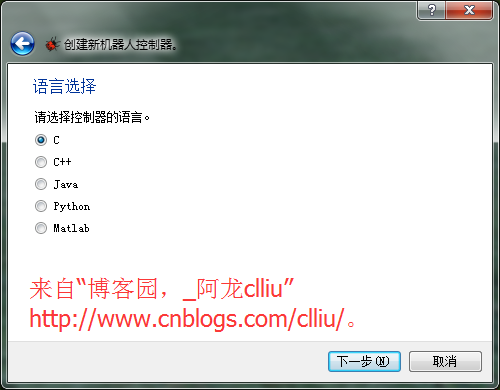
在每个servo节点下定义name属性,在控制器中要使用到。

将下方代码代替控制器编辑文本my_controller的内容,点击编辑按钮 ,没有编译错误后再点击生成按钮
,没有编译错误后再点击生成按钮 ,如果没有问题会出现是否恢复模拟,点击确定。(PS:这个过程会重置你的场景树中的模型,控制器和场景树两个部分最好是分别操作,完成后保存。)
,如果没有问题会出现是否恢复模拟,点击确定。(PS:这个过程会重置你的场景树中的模型,控制器和场景树两个部分最好是分别操作,完成后保存。)

/* * File: my_robot.c * Date: * Description: * Author: clliu * Modifications: */ #include <webots/robot.h> #include <webots/servo.h> #include <assert.h> #include <math.h> #include <stdio.h> #define TIME_STEP 16 #define rad_2_deg(X) ( X / pi * 180.0 ) #define deg_2_rad(X) ( X / 180.0 * pi ) #define pi 3.1415926 #define T 1 int main(int argc, char **argv) { //定义webots电机设备 WbDeviceTag servos[8]; //定义电机名字,与场景树种servo节点下name属性对应 const char *SERVO_NAMES[] = { "fore_left_1", "fore_right_1", "hind_left_1", "hind_right_1", "fore_left_2", "fore_right_2", "hind_left_2", "hind_right_2", NULL }; //CPG控制摆动参数 double Ah = 10 ; double Ak = 15 ; double t = 0.0; //机器人重置,webots内部函数 wb_robot_init(); printf("robot inited!\n"); //将电机设备逐一加载 int i; for (i = 0; SERVO_NAMES[i]; i++) { servos[i] = wb_robot_get_device(SERVO_NAMES[i]); assert(servos[i]); } //进入仿真执行的循环 while (wb_robot_step(TIME_STEP) != -1) { //计算每个servo的角度,这个控制理论是基于CPG(中枢神经发生器)的,有兴趣可以自行了解 double lf_hip_pos = Ah * sin(2 * pi / T * t - pi / 2); double lf_knee_pos = Ak * sin(2 * pi / T * t + pi) ; double lb_hip_pos = Ah * sin(2 * pi / T * t + pi / 2); double lb_knee_pos = Ak * sin(2 * pi / T * t) ; double rf_hip_pos = Ah * sin(2 * pi / T * t + pi / 2); double rf_knee_pos = Ak * sin(2 * pi / T * t) ; double rb_hip_pos = Ah * sin(2 * pi / T * t - pi / 2); double rb_knee_pos = Ak * sin(2 * pi / T * t + pi) ; //使用位置控制模式控制电机 wb_servo_set_position(servos[0], deg_2_rad(lf_hip_pos)); wb_servo_set_position(servos[1], deg_2_rad(rf_hip_pos)); wb_servo_set_position(servos[2], deg_2_rad(lb_hip_pos)); wb_servo_set_position(servos[3], deg_2_rad(rb_hip_pos)); wb_servo_set_position(servos[4], deg_2_rad(lf_knee_pos)); wb_servo_set_position(servos[5], deg_2_rad(rf_knee_pos)); wb_servo_set_position(servos[6], deg_2_rad(lb_knee_pos)); wb_servo_set_position(servos[7], deg_2_rad(rb_knee_pos)); //实时时间计算,进行一次循环的时间间隔为worldInfo节点下basicTimeStep的属性值 t += (double)TIME_STEP / 1000.0; }; //清理 wb_robot_cleanup(); return 0; }
控制器已经生产好了,需要将控制器与机器人进行绑定,确定你的仿真时间是否在0时刻,不是的话点击仿真视图的重置按钮 (中间的仿真视图的,不是代码编辑器的.),在机器人的节点下,点击controller节点,选择之前生成的控制器。选择my_controller。(这里我之前命名的是my_robot)
(中间的仿真视图的,不是代码编辑器的.),在机器人的节点下,点击controller节点,选择之前生成的控制器。选择my_controller。(这里我之前命名的是my_robot)

到这里还差最后一步, 文件 -> 保存世界 , 如果仿真时间不为0时刻无法保存。保存完成后,再一次点击仿真视图的重置按钮。点击仿真按钮,机器人就动起来了。

今天发现自己的文章被删除原链接转载,好气哦,转载了下面还加这个,好气哦,刚开始写帖子,简直毁灭我的积极性。

补充一点,在仿真中,除了位置控制,有时需要用到电机的其他控制方法。其他的控制函数如下:
速度控制:wb_servo_set_velocity()
加速度控制:wb_servo_set_acceleration()
详细了解可以查看reference 3.42-Servo




